memoQ-Online-Projekt – Berichte (Subvendor)
Im Bereich Berichte des Fensters memoQ-Online-Projekt werden verschiedene Berichte zum Projekt angezeigt.
- Ein Fortschrittsbericht bietet eine Übersicht über den Bearbeitungsstand eines Projekts. Er enthält eine Aufschlüsselung nach Segmentstatus. In einem mehrsprachigen Projekt können Sie einen Fortschrittsbericht für alle Zielsprachen oder für eine einzelne Zielsprache ausführen.
- In einem Analysebericht werden die Wörter, Zeichen und Segmente im Ausgangstext des gesamten Projekts gezählt. Jedes Segment wird in den Translation Memories und LiveDocs-Korpora gesucht, und die unterschiedlichen Arten von Treffern werden gezählt. Diesen Bericht führen Sie beim Vorbereiten eines Projekts aus. Häufig wird er automatisch ausgeführt, vor allem in Projekten, die über eine Vorlage erstellt wurden.
- In einem Nach-Übersetzungsanalysebericht werden Einsparungen angezeigt, die Sie durch TM- und LiveDocs-Trefferquoten erzielt haben, nachdem die Übersetzung abgeschlossen ist. Mit einer normalen Analyse wird "prognostiziert", wie viel Sie durch Treffer aus Translation Memories einsparen können. Die Nach-Übersetzungsanalyse ermöglicht die Feststellung der tatsächlichen Einsparungen. Mit der Nach-Übersetzungsanalyse kann festgestellt werden, welchen Betrag die einzelnen Übersetzer in Rechnung stellen können. Sie führen diesen Bericht aus, nachdem ein Projekt geliefert wurde oder wenn mindestens ein Übersetzer seine Arbeit geliefert hat.
- In einem Abstandsbericht wird der erfolgte Arbeitsaufwand eines Übersetzers oder Überprüfers für ein Projekt angezeigt. Die für das Projekt aufgewendete Zeit wird dagegen nicht angezeigt. Hierfür gibt es den Bearbeitungszeitbericht. In einem Abstandsbericht ist aufgeführt, wie viele vorhandene Übersetzungen geändert werden mussten.
- Ein Überprüfer-Änderungsbericht zeigt an, wie viele Änderungen ein Überprüfer in Dokumenten mithilfe der Funktion zur Nachverfolgung von Änderungen vorgenommen hat.
In memoQ können mehrere Berichte desselben Typs generiert werden. Wenn sich das Projekt ändert, können Sie neue Berichte erstellen, in denen der aktuelle Status des Projekts zu sehen ist.
Anderes Fenster, wenn Sie Administrator oder Projekt-Manager sind: Wenn der memoQ TMS Ihrem Unternehmen gehört und Sie als Administrator oder Projekt-Manager auf das Fenster memoQ-Online-Projekt zugreifen, sehen Sie ein anderes Fenster. Weitere Informationen finden Sie in der Hilfe zum Hauptfenster memoQ-Online-Projekt.
Zum Verwalten von Online-Projekten benötigen Sie die project manager-Edition von memoQ.
Sie müssen Subvendor-Gruppen-Manager sein: Um Online-Projekte auf diese Weise verwalten zu können, müssen Sie das primäre Mitglied einer Subvendor-Gruppe auf dem memoQ TMS sein. Der Besitzer des memoQ TMSs kann diese Gruppe erstellen und Ihr Konto als Manager hinzufügen. Als ersten Schritt informiert Sie der Besitzer des Servers über die Anmeldeinformationen.
Berichte für Ihnen nicht zugewiesene Sprachen werden nicht angezeigt: Wenn ein Bericht Dokumente oder Sprachen betrifft, die nicht Ihrer Gruppe zugewiesen wurden, wird er in memoQ nicht angezeigt.
Navigation
Öffnen Sie als Erstes ein Online-Projekt zur Verwaltung:
- Melden Sie sich als Subvendor-Gruppen-Manager am memoQ TMS an.
- Suchen Sie im Projektmanagement-Dashboard das Projekt, das Sie verwalten möchten. Verwenden Sie die Suchleiste bei Bedarf.
- Doppelklicken Sie auf den Projektnamen und klicken Sie auf der Registerkarte Projekt des Menübands auf Verwalten
 . Ein neues Fenster memoQ-Online-Projekt wird angezeigt.
. Ein neues Fenster memoQ-Online-Projekt wird angezeigt. - Klicken Sie links auf das Symbol Berichte. Der Bereich Berichte wird angezeigt.
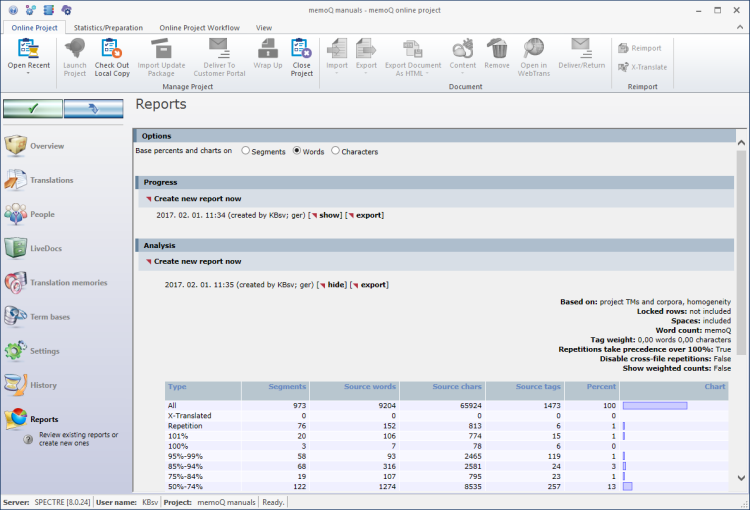
Möglichkeiten
In der oberen rechten Ecke des Fensters memoQ-Online-Projekt können Sie in der Dropdown-Liste Zielsprache eine Zielsprache auswählen. Sie können eine der Zielsprachen auswählen, die Ihrer Gruppe zugewiesen wurden.
- Wenn Sie eine Zielsprache auswählen, werden im Bereich Berichte nur die Zahlen für diese Zielsprache angezeigt (die Zahlen werden vorab berechnet und sofort angezeigt, wenn Sie die Sprache auswählen).
- Wenn Sie Alle Sprachen auswählen, werden im Bereich Berichte keine Berichte angezeigt. Wenn ein Bericht eine Sprache beinhaltet, die nicht Ihrer Gruppe zugewiesen wurde, wird er in memoQ nicht angezeigt.
Außerdem können Sie die Einheit auswählen, in der die Zahlen angegeben werden. Normalerweise wird Wörter verwendet. Unter Optionen können Sie dies in Zeichen oder Segmente ändern: Klicken Sie auf das entsprechende Optionsfeld. Verwenden Sie immer die Einheit, die Sie auch für die Abrechnung (Finanzen) im Projekt verwenden.
Ein Fortschrittsbericht bietet eine Übersicht über den Bearbeitungsstand eines Projekts. Er enthält eine Aufschlüsselung nach Segmentstatus. In einem mehrsprachigen Projekt können Sie einen Fortschrittsbericht für alle Zielsprachen oder für eine einzelne Zielsprache ausführen.
Unter Fortschritt können Sie alle Fortschrittsberichte sehen, die im Projekt erstellt wurden. Diese Liste kann zunächst leer sein. Wenn das Projekt jedoch mithilfe einer Vorlage erstellt wurde, wurden möglicherweise einige Berichte bereits automatisch ausgeführt.
So rufen Sie einen neuen Fortschrittsbericht ab: Klicken Sie unter Fortschritt auf Jetzt neuen Bericht erstellen. Das Fenster Fortschrittsbericht erstellen wird angezeigt. Wählen Sie die Einstellungen aus, und klicken Sie dann auf OK. Der neue Bericht wird unter Fortschritt oben in der Liste angezeigt.
Weitere Informationen: Lesen Sie die Hilfe zum Fenster Fortschrittsbericht erstellen.
Der neueste Bericht wird immer ganz oben in der Liste angezeigt.
- So zeigen Sie einen früheren Bericht an: Suchen Sie unter Fortschritt den entsprechenden Bericht. Klicken Sie in der Zeile des Berichts auf Anzeigen. Der Bericht wird direkt unterhalb der Überschrift in der Liste eingeblendet. Klicken Sie darüber auf Ausblenden, um den Bericht auszublenden.
- So exportieren Sie den Bericht in eine Datei, sodass Sie ihn in Excel anzeigen oder bearbeiten können: Klicken Sie auf Export. Das Fenster Speichern unter wird angezeigt. In memoQ wird eine CSV-Datei (mit durch Kommas getrennten Werten) gespeichert, die in Excel geöffnet werden kann.
- So löschen Sie den Bericht: Suchen Sie unter Fortschritt den entsprechenden Bericht. Klicken Sie in der Zeile des Berichts auf Löschen. Sie werden dann gefragt, ob Sie den Bericht wirklich löschen möchten. Es empfiehlt sich grundsätzlich, die veralteten Berichte zu entfernen.
In einem Analysebericht werden die Wörter, Zeichen und Segmente im Ausgangstext des gesamten Projekts gezählt. Jedes Segment wird in den Translation Memories und LiveDocs-Korpora gesucht, und die unterschiedlichen Arten von Treffern werden gezählt. Diesen Bericht führen Sie beim Vorbereiten eines Projekts aus. Häufig wird er automatisch ausgeführt, vor allem in Projekten, die über eine Vorlage erstellt wurden.
Unter Analyse können Sie alle Analyseberichte sehen, die im Projekt erstellt wurden. Diese Liste kann zunächst leer sein. Wenn das Projekt jedoch mithilfe einer Vorlage erstellt wurde, wurden möglicherweise einige Berichte bereits automatisch ausgeführt.
So rufen Sie einen neuen Analysebericht ab: Klicken Sie unter Analyse auf Jetzt neuen Bericht erstellen. Das Fenster Analysebericht erstellen wird angezeigt. Wählen Sie die Einstellungen aus, und klicken Sie dann auf OK. Der neue Bericht wird unter Analyse oben in der Liste angezeigt.
Weitere Informationen: Lesen Sie die Hilfe zum Fenster Analysebericht erstellen.
Der neueste Bericht wird immer ganz oben in der Liste angezeigt.
- So zeigen Sie einen früheren Bericht an: Suchen Sie unter Analyse den entsprechenden Bericht. Klicken Sie in der Zeile des Berichts auf Anzeigen. Der Bericht wird direkt unterhalb der Überschrift in der Liste eingeblendet. Klicken Sie darüber auf Ausblenden, um den Bericht auszublenden.
- So exportieren Sie den Bericht in eine Datei, sodass Sie ihn in Excel anzeigen oder bearbeiten können: Klicken Sie auf Export. Das Fenster Speichern unter wird angezeigt. In memoQ wird eine CSV-Datei (mit durch Kommas getrennten Werten) gespeichert, die in Excel geöffnet werden kann.
- So löschen Sie den Bericht: Suchen Sie unter Analyse den entsprechenden Bericht. Klicken Sie in der Zeile des Berichts auf Löschen. Sie werden dann gefragt, ob Sie den Bericht wirklich löschen möchten. Es empfiehlt sich grundsätzlich, die veralteten Berichte zu entfernen.
In einem Nach-Übersetzungsanalysebericht werden Einsparungen angezeigt, die Sie durch TM- und LiveDocs-Trefferquoten erzielt haben, nachdem die Übersetzung abgeschlossen ist. Mit einer normalen Analyse wird "prognostiziert", wie viel Sie durch Treffer aus Translation Memories einsparen können. Die Nach-Übersetzungsanalyse ermöglicht die Feststellung der tatsächlichen Einsparungen. Mit der Nach-Übersetzungsanalyse kann festgestellt werden, welchen Betrag die einzelnen Übersetzer in Rechnung stellen können. Sie führen diesen Bericht aus, nachdem ein Projekt geliefert wurde oder wenn mindestens ein Übersetzer seine Arbeit geliefert hat.
Unter Nach-Übersetzungsanalyse können Sie alle Nach-Übersetzungsanalyseberichte sehen, die im Projekt erstellt wurden. Diese Liste kann zunächst leer sein. Wenn das Projekt jedoch mithilfe einer Vorlage erstellt wurde, wurden möglicherweise einige Berichte bereits automatisch ausgeführt.
So rufen Sie einen neuen Nach-Übersetzungsanalysebericht ab: Klicken Sie unter Nach-Übersetzungsanalyse auf Jetzt neuen Bericht erstellen. Das Fenster Nach-Übersetzungsanalysebericht erstellen wird angezeigt. Wählen Sie die Einstellungen aus, und klicken Sie dann auf OK. Der neue Bericht wird unter Nach-Übersetzungsanalyse oben in der Liste angezeigt.
Weitere Informationen: Lesen Sie die Hilfe zum Fenster Nach-Übersetzungsanalysebericht erstellen.
Der neueste Bericht wird immer ganz oben in der Liste angezeigt.
- So zeigen Sie einen früheren Bericht an: Suchen Sie unter Nach-Übersetzungsanalyse den entsprechenden Bericht. Klicken Sie in der Zeile des Berichts auf Anzeigen. Der Bericht wird direkt unterhalb der Überschrift in der Liste eingeblendet. Klicken Sie darüber auf Ausblenden, um den Bericht auszublenden.
- So exportieren Sie den Bericht in eine Datei, sodass Sie ihn in Excel anzeigen oder bearbeiten können: Klicken Sie auf Export. Das Fenster Speichern unter wird angezeigt. In memoQ wird eine CSV-Datei (mit durch Kommas getrennten Werten) gespeichert, die in Excel geöffnet werden kann.
- So löschen Sie den Bericht: Suchen Sie unter Nach-Übersetzungsanalyse den entsprechenden Bericht. Klicken Sie in der Zeile des Berichts auf Löschen. Sie werden dann gefragt, ob Sie den Bericht wirklich löschen möchten. Es empfiehlt sich grundsätzlich, die veralteten Berichte zu entfernen.
In einem Abstandsbericht wird der erfolgte Arbeitsaufwand eines Übersetzers oder Überprüfers für ein Projekt angezeigt. Die für das Projekt aufgewendete Zeit wird dagegen nicht angezeigt. Hierfür gibt es den Bearbeitungszeitbericht. In einem Abstandsbericht ist aufgeführt, wie viele vorhandene Übersetzungen geändert werden mussten.
Unter Abstandsstatistiken können Sie alle Abstandsberichte sehen, die im Projekt erstellt wurden. Diese Liste kann zunächst leer sein. Wenn das Projekt jedoch mithilfe einer Vorlage erstellt wurde, wurden möglicherweise einige Berichte bereits automatisch ausgeführt.
So rufen Sie einen neuen Abstandsbericht ab: Klicken Sie unter Abstandsstatistiken auf Jetzt neuen Bericht erstellen. Das Fenster Abstandsstatistiken - Einstellungen wird angezeigt. Wählen Sie die Einstellungen aus, und klicken Sie dann auf OK. Der neue Bericht wird unter Abstandsstatistiken oben in der Liste angezeigt.
Weitere Informationen: Lesen Sie die Hilfe zum Fenster Abstandsstatistiken - Einstellungen.
Der neueste Bericht wird immer ganz oben in der Liste angezeigt.
- So zeigen Sie einen früheren Bericht an: Suchen Sie unter Abstandsstatistiken den entsprechenden Bericht. Klicken Sie in der Zeile des Berichts auf Anzeigen. Der Bericht wird direkt unterhalb der Überschrift in der Liste eingeblendet. Klicken Sie darüber auf Ausblenden, um den Bericht auszublenden.
- So exportieren Sie den Bericht in eine Datei, sodass Sie ihn in Excel anzeigen oder bearbeiten können: Klicken Sie auf Export. Das Fenster Speichern unter wird angezeigt. In memoQ wird eine CSV-Datei (mit durch Kommas getrennten Werten) gespeichert, die in Excel geöffnet werden kann.
- So löschen Sie den Bericht: Suchen Sie unter Abstandsstatistiken den entsprechenden Bericht. Klicken Sie in der Zeile des Berichts auf Löschen. Sie werden dann gefragt, ob Sie den Bericht wirklich löschen möchten. Es empfiehlt sich grundsätzlich, die veralteten Berichte zu entfernen.
Nachdem die Dokumente des Projekts mit aktivierter Nachverfolgung von Änderungen überprüft wurden, kann memoQ einen Bericht mit den vom Überprüfer vorgenommenen Änderungen erstellen.
Dieser wird als Überprüfer-Änderungsbericht bezeichnet. In ihm werden die Änderungen angezeigt. Unter Abstandsstatistiken können Sie alle Abstandsberichte sehen, die im Projekt erstellt wurden. Diese Liste kann zunächst leer sein. Wenn das Projekt jedoch mithilfe einer Vorlage erstellt wurde, wurden möglicherweise einige Berichte bereits automatisch ausgeführt.
So rufen Sie einen neuen Überprüfer-Änderungsbericht ab: Klicken Sie unter Überprüfer-Änderungsbericht auf Jetzt neuen Bericht erstellen. Es gibt keine Einstellungen, der Bericht wird von memoQ sofort erstellt.
Der neueste Bericht wird immer ganz oben in der Liste angezeigt.
- So zeigen Sie einen früheren Bericht an: Suchen Sie unter Überprüfer-Änderungsbericht den entsprechenden Bericht. Klicken Sie in der Zeile des Berichts auf Anzeigen. Der Bericht wird direkt unterhalb der Überschrift in der Liste eingeblendet. Klicken Sie darüber auf Ausblenden, um den Bericht auszublenden.
- So exportieren Sie den Bericht in eine Datei, sodass Sie ihn in Excel anzeigen oder bearbeiten können: Klicken Sie auf Export. Das Fenster Speichern unter wird angezeigt. In memoQ wird eine CSV-Datei (mit durch Kommas getrennten Werten) gespeichert, die in Excel geöffnet werden kann.
- So löschen Sie den Bericht: Suchen Sie unter Überprüfer-Änderungsbericht den entsprechenden Bericht. Klicken Sie in der Zeile des Berichts auf Löschen. Sie werden dann gefragt, ob Sie den Bericht wirklich löschen möchten. Es empfiehlt sich grundsätzlich, die veralteten Berichte zu entfernen.
Wenn Sie einen Bericht für einzelne Dokumente abrufen möchten, wechseln Sie zu Übersetzungen: Wählen Sie im Fenster memoQ-Online-Projekt die Option Übersetzungen aus. Markieren Sie ein Dokument. Klicken Sie unterhalb der Liste auf Verlauf/Berichte. Klicken Sie im Fenster Verlauf und Berichte auf die Registerkarte Berichte.
Abschließende Schritte
Wählen Sie einen anderen Bereich aus, um Änderungen an den Dokumenten, Ressourcen oder Einstellungen des Projekts vorzunehmen oder um Berichte anzuzeigen:
- Projektverwaltung
- Übersetzungen
- Personen
- Verlauf
So kehren Sie zur Projektzentrale bzw. zum Dashboard zurück: Schließen Sie das Fenster memoQ-Online-Projekt. Stellen Sie vorher sicher, dass Sie Ihre Änderungen speichern. Sie können auch mit Alt+Tab zum memoQ-Hauptfenster wechseln.
Navigieren zwischen Fenstern: Sie können mehrere Online-Projekte zur Verwaltung öffnen. Jedes Online-Projekt wird in einem separaten Fenster geöffnet. So wechseln Sie zwischen ihnen und dem Dashboard oder der Projektzentrale (wenn Sie eine lokale Kopie geöffnet haben): Halten Sie Alt gedrückt, und drücken Sie Tab mehrere Male, bis das gewünschte Fenster angezeigt wird. Oder: Klicken Sie auf der Windows-Taskleiste auf das memoQ-Symbol, und klicken Sie dann auf das Fenster, zu dem Sie wechseln möchten.